Zusammenfassung
Sie können Emergency SOS iPhone in den iPhone Einstellungen deaktivieren. Aber wenn das iPhone im SOS Modus hängen bleibt und nach einem erzwungenen Neustart nicht wiedergestellt wird, indem Sie den Netzschalter einige Sekunden lange gedrückt halten, können Sie EelPhone OSFixit verwenden, um alle Daten auf dem iPhone zu retten. Es ist bis jetzt die beste Methode für Sie.
Wenn Sie in Gefahr sind, können Sie den Notruf SOS iPhone verwenden, um Ihren Notfallkontakt anzurufen, in dem Sie in den Notruf SOS Modus wechseln. Das ist ein Hilfsmittel, wenn Frauen in einen Angriff geraten. Daher ist es besser, den Notruf SOS zu aktivieren, wenn Sie ein neues iPhone erhalten.
Aber nach dem Notruf SOS Anruf wird das iPhone nicht wiederhergestellt und bleibt im Emergency SOS hängen. Oder wenn Sie den Notruf SOS iPhone verwenden möchten, ist der Not SOS Slider eingefroren und ruft keine Notdienste an. Wie kann man dieses Problem lösen? In diesem Artikel können Sie die Lösungen herausfinden.
- Teil 1: Was bedeutet Notruf SOS iPhone
- Teil 2: Wie verwendet man Notruf SOS iPhone
- Teil 3: Wie deaktiviert man Notruf SOS iPhone
- Teil 4: Wie kann man das Problem „im Emergency SOS iPhone hängenbleibt“ ohne Datenverlust lösen?
- Teil 5: Kostenlose Methode zur Behebung des eingefrorenen Problems im Notfall-SOS-Modus des iPhone
Teil 1: Was bedeutet Notruf SOS iPhone
Emergency SOS iPhone ist ein weiterer Schutz für iPhone-Benutzer. Wenn man in eine gefährliche Situation gerät und nicht die Möglichkeit hat, jemanden direkt anzurufen, sollte man die Seitentaste gedrückt halten und eine Einschalttaste drücken, um das iPhone in den Emergency SOS Modus zu versetzen, und den Notfallkontakt anzurufen.
Sobald Sie den Notfall SOS schieben, ruft das iPhone Ihren Notfallkontakt sofort an und sendet ihm nach dem Anruf die Standortinformationen. Am wichtigsten ist, wenn Sie den Standort nach dem Notruf geändert haben, erhält der Kontakt auch den Standortbewegungstext.
Für iPhone-Benutzer, insbesondere für Frauen, ist es besser, den Notruf SOS auf dem iPhone zu aktivieren. Also, es ist eine gute Selbsthilfemethode, wenn Sie sich in einer gefährlichen Situation befinden.
Oder wenn Ihr iPhone gesperrt ist, verwenden Sie bitte die Notruffunktion, um Hilfe vom Notfallkontakt zu erhalten.
Teil 2: Wie verwendet man Notruf SOS iPhone
Die Notfall-SOS-Funktion ist verfügbar. Es ist die Funktion, die auf allen iPhones aktiviert ist, und Sie können den Notfall-SOS-Modus nicht deaktivieren.
Hinweis: Sie können jedoch die Funktion des automatischen Anrufes von Notruf SOS deaktivieren. Die Tipps dafür können Sie aus dem dritten Teil finden.
Wählen Sie eine geeignete Methode, um in einer Gefahrensituation einen Notruf SOS zu machen:
Für iPhone 8 oder spätere Versionen
Halten Sie zwei Tasten gedrückt: Ein-/Aus-Taste und eine Lautstärketaste (Leiser- oder Lauter-Taste ist in Ordnung). Wenn der Slider für Notfall SOS iPhone auf dem Handy angezeigt wird, ziehen Sie den Slider für Notfall SOS auf die rechte Seite. Dann ruft das iPhone sofort den Notfallkontakt an.
Wenn Sie den Notfall-SOS-Schieberegler nicht ziehen können, halten Sie die Ein-/Aus- und die Lautstärketasten gedrückt, auch wenn der Notfall-SOS-Schieberegler angezeigt wird. Das iPhone ruft den Notfallkontakt automatisch an, nachdem der Countdown abgelaufen ist und ein Alarm ertönt.
Wenn Sie den Slider für Notfall SOS nicht ziehen können, halten Sie die Ein-/Aus- und die Lautstärketasten gedrückt, auch wenn der Slider angezeigt wird. Das iPhone ruft den Notfallkontakt automatisch an, nachdem der Countdown abgelaufen ist und ein Alarm ertönt.
Für iPhone 7 oder frühere Versionen
Tippen Sie fünfmal auf den Einschaltknopf (der Einschaltknopf befindet sich an der Seite oder oben auf dem iPhone). Der Slider für Notruf SOS wird auf dem iPhone angezeigt und ziehen Sie den Slider nach rechts, um einen Notruf zu machen. Aber für iPhone-Nutzer in Indien müssen sie nur dreimal auf den Netzschalter tippen und dann ruft das iPhone automatisch den Notfallkontakt an.
Mehr: Nach dem Notruf erhält der Notfallkontakt den vom iPhone gesendeten Standorttext, auch wenn der Ortungsdienst ausgeschaltet ist.
Vergessen Sie nicht, die Notfall SOS Funktion auf dem iPhone zu verwenden, wenn Sie in eine gefährliche Situation geraten.
Teil 3: Wie deaktiviert man Notruf SOS iPhone
Aus dem zweiten Teil wissen Sie, dass Sie den Notruf machen können, indem Sie den Slider für Notruf SOS auf die rechte Seite ziehen. Das iPhone macht den Notruf automatisch nach dem langen Halten der Tasten auf dem iPhone. Wenn Sie den automatischen Anruf von Notruf SOS auf dem iPhone deaktivieren möchten, befolgen Sie einfach die Schritte unten:
Öffnen Sie das iPhone und gehen Sie zu Einstellungen auf dem iPhone. Aus den Notruf SOS Einstellungen können Sie die Funktion des automatischen Anrufes deaktivieren.
Es sind auch die Schritte, um den automatischen Anruf von Notruf SOS zu aktivieren.
Teil 4: Wie kann man das Problem „im Emergency SOS iPhone hängenbleibt“ ohne Datenverlust lösen?
Das iPhone kann im Notruf SOS Modus einfrieren und geht nicht weiter, wenn Sie den Slider für Notruf SOS nach rechts ziehen. Wenn dieses Problem wegen des iOS-Systemproblemen ist, kann EelPhone OSFixit es ohne Datenverlust mit dem Standardmodus beheben. Aber wenn das iOS-System schwer beschädigt wird, kann der erweitere Modus auf dem Tool es auch beheben.
Schritt 1: Laden Sie EelPhone OSFixit auf dem Computer herunter. Auf der Homepage des Tools kann nur der Standardmodus das im Notfallmodus hängen gebliebene iPhone ohne Datenverlust reparieren. Verwenden Sie es bitte zuerst.

Schritt 2: Verbinden Sie das iPhone mit dem Computer. Das Tool scannt das iPhone automatisch und die genaue iOS-Version wird angezeigt. Überprüfen Sie die iOS-Version, bevor Sie auf die Schaltfläche „Starten“ klicken.

Schritt 3: Mit Hilfe des iPSW-Datenpakets kann das Tool das Problem beheben, dass das iPhone beim Notfall SOS stuck on, ohne Daten zu verlieren.
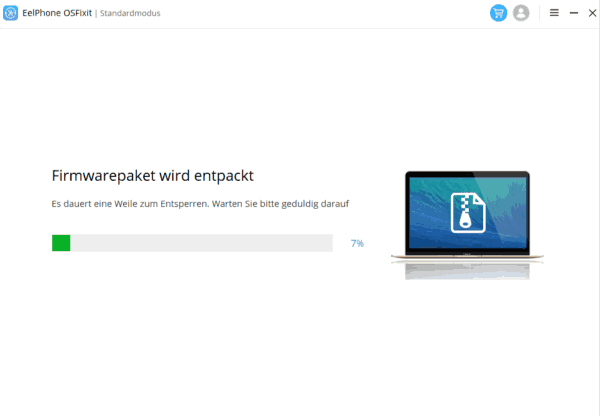
Schritt 4: Wenn das iPSW-Datenpaket erfolgreich entpackt wurde, klicken Sie einfach auf „Jetzt reparieren“, um das iPhone-Systemproblem zu beheben.

Nach mehreren Klicks müssen Sie nun warten und die Verbindung zwischen dem iPhone und dem Tool aufrechterhalten. Wenn der Standardmodus das im Notfall-SOS-Modus hängen gebliebene iPhone nicht reparieren kann, kehren Sie zum erweiterten Modus zurück. Die Schritte sind gleich wie im Standardmodus, aber nach dem Vorgang werden alle Daten auf dem iPhone verlorengehen.
Teil 5: Kostenlose Methode zur Behebung des eingefrorenen Problems im Notfall-SOS-Modus des iPhone
Einige iPhone-Benutzer bevorzugen, die kostenlose Methode zu verwenden, um das im Notfall-SOS-Modus hängen gebliebene iPhone zu reparieren. iTunes ist eine Option, die das Problem kostenlos beheben kann.
Hinweis: Es ist ein wenig schwierig, das iPhone mit iTunes zu verbinden, wenn das iPhone im Notfall-SOS-Modus hängen bleibt. Und noch wichtiger ist es, dass alle Daten auf dem iPhone gelöscht werden.
Schritt 1: Versuchen Sie, das iPhone auszuschalten, und halten Sie dann die Ein-/Aus-Taste und die Home-Taste gleichzeitig gedrückt (Lautstärketaste ist die Home-Taste, wenn sie nicht verfügbar ist).
Schritt 2: Sie sollten die Tasten loslassen, wenn das Logo „Mit iTunes verbinden“ auf dem iPhone erscheint. Es ist Zeit, das iPhone an den Computer anzuschließen.
Schritt 3: Starten Sie iTunes auf dem Computer. Wenn das Fenster in iTunes erscheint, bedeutet dies, dass Sie das iPhone erfolgreich mit iTunes verbunden haben. Klicken Sie auf die Schaltfläche „Wiederherstellen“, um das iPhone im Notfall-SOS-Modus zu reparieren.

Der Wiederherstellungsvorgang dauert einige Minuten. Also halten Sie die Verbindung während des Wiederherstellungsvorgangs aufrecht. Alle Daten auf dem iPhone werden gelöscht und stellen Sie nach dem Vorgang aus der Backups-Datei wieder her. Suchen Sie sich eine geeignete Methode, um das im SOS-Modus hängen gebliebene iPhone zu reparieren, und verwenden Sie den SOS-Modus bitte auf die richtige Art und Weise.
Hannah
Der Artikel wurde zuletzt am 07.05.2022

Gefällt mir
 Vielen Dank für Ihr „Gefällt mir“!
Vielen Dank für Ihr „Gefällt mir“!




